Diferencia entre revisiones de «Tutorial:Creando a Tortuga»

| Línea 2: | Línea 2: | ||
title=GeoGebra a Tortuga <small>Dibujos Quelónidos</small> | title=GeoGebra a Tortuga <small>Dibujos Quelónidos</small> | ||
}} | }} | ||
| − | Al ingresar por primera vez el [[Comandos|comando]] [[Tortuga|Tortuga'''[]''']] en la [[Barra de Entrada]], se crea: | + | Al ingresar por primera vez el [[Comandos de Tortuga|comando]] [[Comando Tortuga|Tortuga'''[]''']] en la [[Barra de Entrada]], se crea: |
*un punto llamado ''tortuga1'' | *un punto llamado ''tortuga1'' | ||
**de coordenadas (0,0) | **de coordenadas (0,0) | ||
| Línea 10: | Línea 10: | ||
**que deviene [[Image:Animate Pause.png]]Pausa con un ''clic'' | **que deviene [[Image:Animate Pause.png]]Pausa con un ''clic'' | ||
**todas las órdenes que se ingresen se registran para ejecutarse en diferido.<br/> | **todas las órdenes que se ingresen se registran para ejecutarse en diferido.<br/> | ||
| − | Una tortuga es, en definitiva, un punto animable y animado a partir de la presencia de estos botones,de modo que se le puede solicitar, en lugar del botón de ejecutar reemplazado por el [[Comandos|comando]] [[ | + | Una tortuga es, en definitiva, un punto ''animable'' y animado a partir de la presencia de estos botones,de modo que se le puede solicitar, en lugar del botón de ejecutar reemplazado por el [[Comandos|comando]] [[Comando IniciaAnimación|IniciaAnimación[]]]. |
| − | + | Si bien esta representación [[Puntos y Vectores#Puntos|''puntual'']] de la [[Comandos de Tortuga|''Tortuga'']] hace que sus propiedades puedan modificarse desde el [[Cuadro de Propiedades|cuadro de diálogo usual]] para los [[Puntos y Vectores#Puntos|''puntos'']], puede apreciarse que están inhabilitadas varias de ellas, como, por ejemplo: | |
| − | + | *la del color del punto en tanto tonalidad de la [[Comandos de Tortuga|''Tortuga'']] debido a que cualquier cambio al respecto se aplicará al trazo que deja la [[Comandos de Tortuga|''Tortuga'']] al desplazarse | |
| + | *el formato del punto en cuanto a que la imagen que representa a la [[Comandos de Tortuga|''Tortuga'']] permanece sin diferencias.<br> | ||
| + | Están operativos: | ||
| + | *El comando [[Comando Coordenadas|Coordenadas[ <Objeto>, <x>, <y> ]]] para modificar la posición de la tortuga. | ||
| + | *Las [[Funciones|funciones]] <code>x()</code> y <code>y()</code> según la correspondencia entre las coordenadas de la posición final de la tortuga activa (la última referida o afectada por un comando). | ||
| + | '''Los comandos específicos de la tortuga''' : | ||
| − | + | :'''Translaciones''' : <br/> | |
| + | ::[[Comando TortugaAvanza|TortugaAvanza]] y [[Comando TortugaRetrocede|TortugaRetrocede]], | ||
| + | :::la tortuga referida, avanza o retrocede en línea recta, la distancia indicada. | ||
| − | + | :'''Rotatciones''' : <br/> | |
| − | |||
| − | |||
| − | |||
| − | |||
| − | |||
| − | :''' | ||
::[[:fr:Commande TortueADroite|TortueADroite]] et [[:fr:Commande TortueAGauche|TortueAGauche]], | ::[[:fr:Commande TortueADroite|TortueADroite]] et [[:fr:Commande TortueAGauche|TortueAGauche]], | ||
:::la tortue nommée va pivoter, sur place, vers la droite ou vers la gauche, de l'angle donné. | :::la tortue nommée va pivoter, sur place, vers la droite ou vers la gauche, de l'angle donné. | ||
| − | :''' | + | :'''Trazos''' : <br/> |
::[[:fr:Commande TortueBC|TortueBC]] (BC pour BaisseCrayon), | ::[[:fr:Commande TortueBC|TortueBC]] (BC pour BaisseCrayon), | ||
:::la tortue nommée va laisser une trace de son déplacement, et <br/> | :::la tortue nommée va laisser une trace de son déplacement, et <br/> | ||
| Línea 34: | Línea 35: | ||
:::la tortue nommée ne va pas laisser de trace de son déplacement. | :::la tortue nommée ne va pas laisser de trace de son déplacement. | ||
| − | + | Ciertos comando como [[:fr:Commande Exécute|Exécute[]]], [[:fr:Commande Répéter|Répéter[]]] y [[:fr:Commande LanceScriptActu|LanceScriptActu[]]] o [[:fr:Commande LanceScriptClic|LanceScriptClic[]]] también pueden ser solicitados. | |
| − | |||
Revisión del 20:18 9 jun 2015
Al ingresar por primera vez el comando Tortuga[] en la Barra de Entrada, se crea:
- un punto llamado tortuga1
- de coordenadas (0,0)
- con orientación a, 0° en la Vista Gráfica
- con una representación visual como la siguiente
 .
.
- el botón
 de ejecución en la esquina inferior izquierda de la Vista Gráfica que:
de ejecución en la esquina inferior izquierda de la Vista Gráfica que:
Una tortuga es, en definitiva, un punto animable y animado a partir de la presencia de estos botones,de modo que se le puede solicitar, en lugar del botón de ejecutar reemplazado por el comando IniciaAnimación[].
Si bien esta representación puntual de la Tortuga hace que sus propiedades puedan modificarse desde el cuadro de diálogo usual para los puntos, puede apreciarse que están inhabilitadas varias de ellas, como, por ejemplo:
- la del color del punto en tanto tonalidad de la Tortuga debido a que cualquier cambio al respecto se aplicará al trazo que deja la Tortuga al desplazarse
- el formato del punto en cuanto a que la imagen que representa a la Tortuga permanece sin diferencias.
Están operativos:
- El comando Coordenadas[ <Objeto>, <x>, <y> ] para modificar la posición de la tortuga.
- Las funciones
x()yy()según la correspondencia entre las coordenadas de la posición final de la tortuga activa (la última referida o afectada por un comando).
Los comandos específicos de la tortuga :
- Translaciones :
- TortugaAvanza y TortugaRetrocede,
- la tortuga referida, avanza o retrocede en línea recta, la distancia indicada.
- TortugaAvanza y TortugaRetrocede,
- Rotatciones :
- TortueADroite et TortueAGauche,
- la tortue nommée va pivoter, sur place, vers la droite ou vers la gauche, de l'angle donné.
- TortueADroite et TortueAGauche,
- Trazos :
Ciertos comando como Exécute[], Répéter[] y LanceScriptActu[] o LanceScriptClic[] también pueden ser solicitados.
- Construire un carré
Valider successivement chacune des commandes suivantes dans Saisie :
t=Tortue[]
TortueAvance[t,1]
TortueAGauche[t,90°]
TortueAvance[t,1]
TortueAGauche[t,90°]
TortueAvance[t,1]
TortueAGauche[t,90°]
TortueAvance[t,1]
Bien sûr, comme annoncé dès le départ, rien ne se passe dans Graphique, après l'apparition de la tortue et du bouton Exécuter , simplement si Algèbre est ouverte, vous pouvez remarquer les variations des coordonnées du point t.
(rappel : ne pas se priver de la fonctionnalité "Refaire" du champ de saisie !!!)
et presser enfin le bouton ![]() Exécuter
Exécuter
Une tortue, nommée t, va construire un carré direct, de côté 1, à partir de l'origine.
Il est évident que la saisie de ces 8 lignes de commandes est fastidieuse, surtout lorsque l'on sait qu'elle peut être ramenée à une saisie de 2 lignes :
t=Tortue[]
Répéter[4, TortueAvance[t, 1], TortueAGauche[t, 90° ]]
Tout de suite, une remarque, le passage d'arguments globaux fonctionne, ainsi, si est définie une variable numérique c :
Répéter[4, TortueAvance[t, c], TortueAGauche[t, 90° ]]
La tortue t, va construire un carré direct, de côté c, à partir de l'origine, à reculons, si c est négatif.
Mais le tracé ne sera pas impacté par une modification ultérieure de la valeur de c.
Et sans plus attendre, valider successivement chacune des commandes suivantes dans Saisie :
c=1
n=5
Répéter[n,Répéter[4, TortueAvance[t, c], TortueAGauche[t, 90° ]],SoitValeur[c,c+1]]
L'exécution vous tracera ces 5 classiques carrés emboîtés de côtés respectifs 1, 2, 3, 4 et 5.
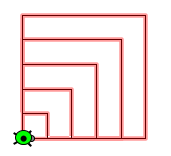
- "Procédures"
La philosophie de Logo était plutôt de définir des "procédures", réalisant un travail basique, les procédures étant ensuite sollicitées en groupe pour effectuer une tâche plus complexe.
Je vais utiliser les scripts GeoGebra attachés aux objets pour définir des procédures. J'ai choisi sciemment comme type d'objets les textes, ce qui me permet d'afficher facilement le listing,
Je lance l'outil Insérer un texte, je valide :
Pour Carré :c
Répéter[4, TortueAvance[t, c], TortueAGauche[t, 90° ]]
En ouvrant les propriétés de ce texte, je le renomme Carré, et je fais un copier/coller de l'instruction dans l'onglet Script/ParClic (ne pas oublier de presser le bouton "Ok")
L'exécution des 2 commandes suivantes :
c=2
t=Tortue[]
et un clic sur le texte
construit comme attendu un carré de côté 2
De même maintenant avec un autre texte, dans le même fichier, que je renomme CarrésEmboîtés :
Pour CarrésEmboîtés :n :c
Répéter[n,LanceScriptClic[Carré],SoitValeur[c,c+1]]
après avoir validé c=1 et n=5,
un clic sur ce nouveau texte me redonne la construction des carrés emboîtés précédente.
- Exemple page 55 de "Logo, des ailes pour l'esprit"
Pour Feuille
TortueAGauche[t,45°]
TortueAvance[t,2]
TortueRecule[t,2]
TortueAGauche[t,90°]
TortueAvance[t,2]
TortueRecule[t,2]
TortueADroite[t,135°]
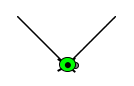
Pour Epi
TortueAGauche[t,90°]
TortueAvance[t,5]
Répéter[3,TortueADroite[t,90°], LanceScriptClic[Feuille], TortueAGauche[t,90°],TortueAvance[t,1.25]]
TortueRecule[t,8.75]
TortueADroite[t,90°]
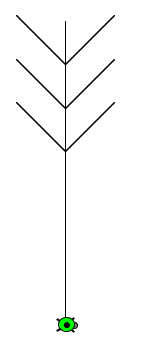
Pour Champ
Répéter[3,LanceScriptClic[Epi],TortueLC[t],TortueAvance[t1,4],TortueBC[t]]
Avec un bouton de gestion ayant pour script :
Effacer[t]
t=Tortue[]
SoitCoordonnées[t1,-8,-1]
DémarrerAnimation[]




